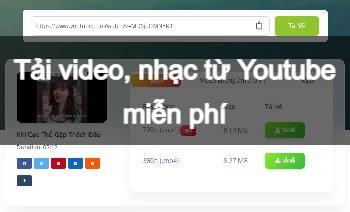Mình ít khi chỉnh sửa ảnh kiểu này nhưng khá nhiều bạn tìm kiếm nên viết bài luôn. Nếu bạn muốn tạo một khung hình cho bức ảnh hay nói cách khác là đường viền thì trong Paint ta có một cách đơn giản và thú vị giúp bạn làm điều đó.
- Vẽ Pixel Art trong Paint
- Cắt ảnh hình tròn bằng Paint
- Ghép nhiều ảnh lại thành 1 trong Paint
Sau hướng dẫn này, bạn có thể sáng tạo thêm nhiều thứ để tạo những kiểu khung viền đẹp mắt và ấn tượng hơn.
Bạn đang xem: cách làm khung hình trên máy tính
Hướng dẫn tạo khung ảnh đơn giản bằng Paint
Bước 1: Trước tiên bạn cần mở ảnh cần chỉnh sửa lên bằng Paint. Ta có 2 cách để làm và đơn giản nhất là click chuột phải vào ảnh chọn Edit.
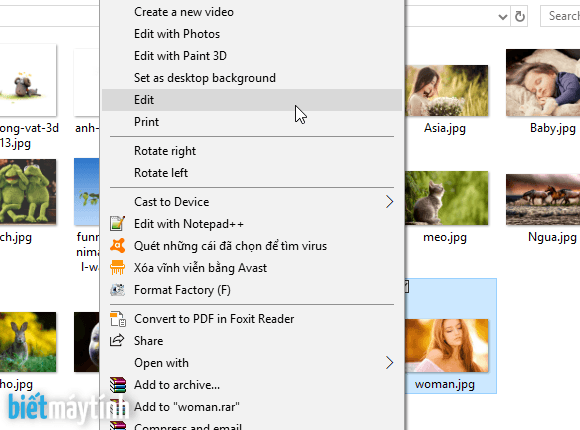
Bước 2: Khi đã mở lên thành công, bạn đưa chuột vào góc phải phía dưới ảnh sao cho xuất hiện mũi tên 2 đầu, nhấn giữ rồi kéo ra một chút.
Nếu ảnh có kích thước quá lớn, nhiều khả năng sẽ chiếm hết màn hình, không thể kéo được. Lúc đấy bạn có thể thu nhỏ ảnh lại bằng cách bấm vào dấu trừ ngay phía dưới ảnh hoặc dùng chuột kéo thanh trượt sang trái.
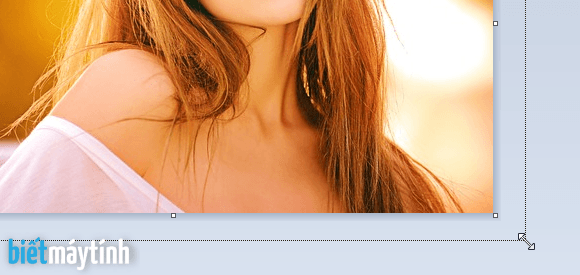
Xem thêm: Cách bật chế độ Dark Mode trên Messenger PC và mobile
Bước 3: Chọn cung cụ Selection (phía trên Select) rồi dùng chuột bao chọn bức ảnh, hoặc nhanh hơn hãy bấm phím tắt Ctrl + A.
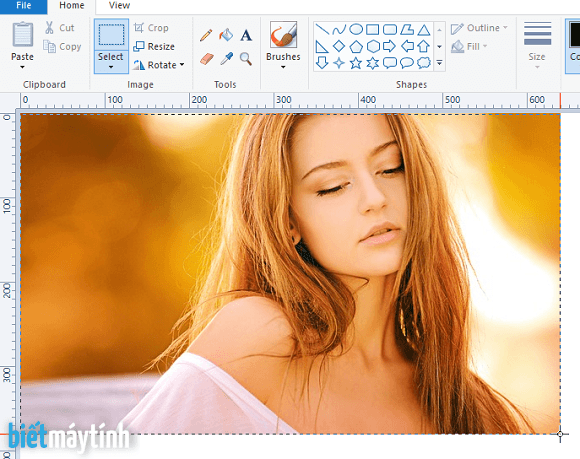
Bước 4: Nhấn giữ bức ảnh rồi di chuyển nó vào giữa, vậy ta đã tạo được 1 khung ảnh màu trắng cho bức ảnh rồi đấy.
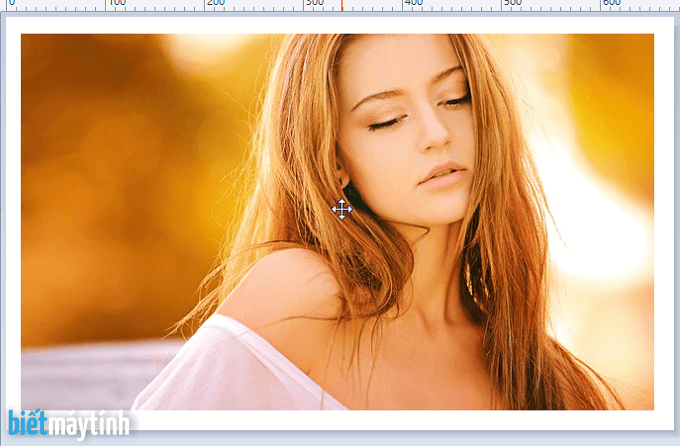
Nếu thích bạn có thể thêm màu cho khung viền bằng cách chọn cung cụ Fill with color (biểu tượng thùng sơn) rồi click chuột vào vùng ảnh màu trắng. Muốn thêm màu khác như xanh, vàng, đỏ… bạn chọn Color 1 sau đó chọn màu sắc mình thích phía bên phải. Muốn thêm màu sắc không có trong này, bạn bấm vào Edit colors sau đó chọn màu.
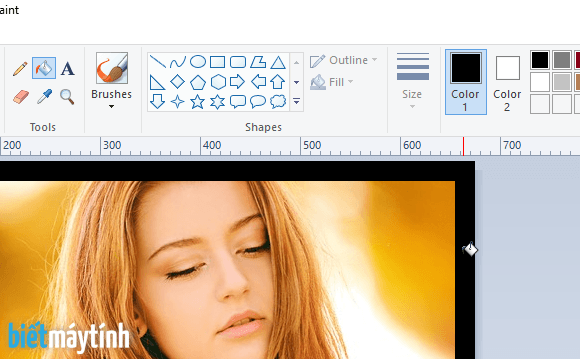
Muốn tạo 1 khung ảnh nữa bên ngoài, bạn cứ kéo vùng chứa ảnh ra chút nữa như bước 2 sau đó thêm màu cho nó nếu thích.
Nên xem: Kinh nghiệm mở đại lý vé máy bay
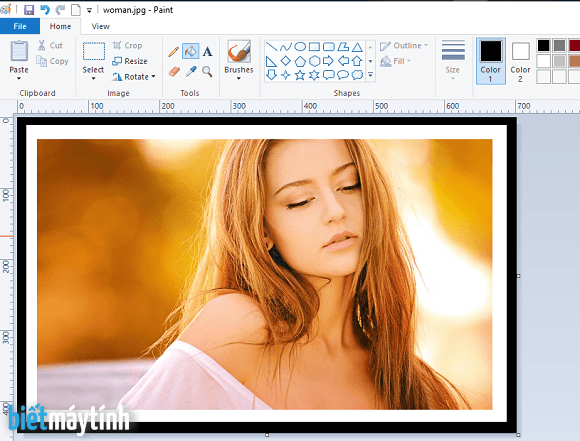
Ghép ảnh vào khung có sẵn bằng Paint
Nếu đã có sẵn một khung ảnh khá đẹp và muốn ghép ảnh của mình vào khung này thì Paint vẫn có thể giúp bạn, vì Bietmaytinh đã có một bài viết rất chi tiết rồi nên không viết thêm nữa, bạn tham khảo tại đây.
Ghép ảnh nghệ thuật
Ứng dụng này cung cấp rất nhiều hiệu ứng và khung ảnh có sẵn đẹp, bạn chỉ cần chọn hiệu ứng rồi tải ảnh lên là ghép được rồi. Sử dụng tại địa chỉ danangchothue.com/ghepanhnghethuat.
Ghép ảnh vào các layout có sẵn
Ứng dụng này cho phép bạn ghép nhiều ảnh lại với nhau vào một layout có sẵn, tất nhiên không phải kiểu nhàm chán như layout kiểu cửa sổ đâu nhé, rất nhiều kiểu sáng tạo khác bạn có thể lựa chọn. Kiểu ảnh này thích hợp để làm ảnh kỷ niệm gia đình hay bạn bè, ảnh bìa Facebook. Sử dụng tại địa chỉ danangchothue.com/ghepanh.
Kết luận
Quá đơn giản để tạo một khung ảnh trong Paint, bạn có thể sáng tạo thêm các kiểu khung ảnh khác dựa vào các tính năng có sẵn trong Paint. Sau khi làm xong bạn bấm File > Save để lưu ảnh hoặc dùng phím tắt Ctrl + S.